Realice un análisis energético basado en las masas conceptuales del modelo.
- Cree un modelo de masa.

Puede cargar una familia de masas en un proyecto para realizar una simulación o crear una masa in situ directamente en un proyecto.
Nota: No es posible analizar masas solapadas. Si la herramienta de análisis detecta la presencia de solapamiento, el software notifica un error del que se puede hacer caso omiso y las masas se unen para permitir el análisis del modelo de masa. - Cree suelos de masa.

- Decida cómo realizar la división por zonas térmicas en el modelo de masa.
- Las zonas automáticas incluyen zonas de perímetro básicas y una zona principal basada en un desfase del perímetro de la masa. En el paso 5, utilizará las opciones Desfase de núcleo y Dividir zonas de perímetro para crear zonas automáticas.

- Las zonas personalizadas permiten profundizar en la simulación energética con el fin de representar con más fidelidad el propósito del diseño. Para crear una zona personalizada, modifique el modelo de masa, cree una forma para describir la zona deseada y utilice la herramienta Cortar geometría para incorporarla al modelo de masa. Continúe con el paso 5.
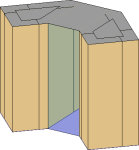
- Las zonas automáticas incluyen zonas de perímetro básicas y una zona principal basada en un desfase del perímetro de la masa. En el paso 5, utilizará las opciones Desfase de núcleo y Dividir zonas de perímetro para crear zonas automáticas.
- Modifique la configuración de energía.
- Haga clic en la ficha Analizar
 grupo Análisis energético
grupo Análisis energético
 (Configuración de energía).
(Configuración de energía). - Defina masas conceptuales como base para la simulación energética: en Modelo energético, establezca Modo de análisis en Utilización de masas conceptuales.
- Defina la configuración de energía básica.
- Tipo de edificio. Compruebe el tipo de ocupación asignado a la construcción y modifíquelo según sea necesario.
- Plano de suelo. Compruebe que el valor indica el nivel a ras de tierra para el modelo. Durante la simulación, las plantas por debajo del nivel de plano del suelo se tratan como plantas subterráneas.
- Ubicación. Compruebe la ubicación geográfica y la estación meteorológica especificada para el proyecto y modifíquelas según sea necesario.
- Zonas automáticas. Si utiliza zonas automáticas (consulte el paso 3):
- En Desfase de núcleo, especifique una cota lineal para crear un núcleo del edificio o 0 (cero) si no desea tener un núcleo.
- Seleccione Dividir zonas de perímetro para dividir cada suelo de masa en cuatro zonas iguales basadas en cuadrantes.
- Defina parámetros de energía opcionales.
- Construcciones conceptuales. Compruebe las construcciones conceptuales por defecto asignadas a las subcategorías de masa y modifíquelas según sea necesario.
- Porcentaje de cristalera de destino. Especifique un valor que refleje el porcentaje de ventanas preferido por cara de zona de masa. La cristalera se aplica a cada muro exterior de masa como ventanal. La cantidad de cristalera se basa en los valores de Porcentaje de cristalera de destino y Altura de antepecho de destino. El porcentaje de cristalera es un valor fijado como objetivo porque la forma rectangular debe ajustarse a la forma de la cara y no siempre es posible acomodar el porcentaje especificado.Consejo: También se puede crear geometría de cristalera en el entorno del proyecto mediante el dibujo de formas cerradas en la cara de masa.
- Altura de antepecho de destino. Especifique un valor de altura para el borde inferior de la cristalera.
Al cambiar la altura de antepecho la cristalera se sitúa en una posición más alta o más baja en la cara de masa. Si especifica un valor de altura de antepecho objetivo que no es posible acomodar en el porcentaje de cristalera especificado, no se usará ese valor.
- Otros parámetros. Compruebe el resto de los parámetros y modifique sus valores según sea necesario.
- Haga clic en Aceptar.
- Haga clic en la ficha Analizar
- Cree el modelo energético: haga clic en la ficha Analizar
 grupo Análisis energético
grupo Análisis energético
 (Crear modelo energético).
(Crear modelo energético). El programa detecta los suelos de masa del modelo y los utiliza para crear zonas y asignar subcategorías de masa, que tienen asociadas construcciones conceptuales.
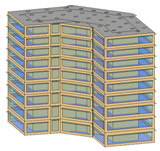 Nota: Si modifica el modelo de Revit, suprima y vuelva a crear el modelo energético para reflejar los cambios.
Nota: Si modifica el modelo de Revit, suprima y vuelva a crear el modelo energético para reflejar los cambios. - (Opcional) Modifique las propiedades de ejemplar para aplicar automáticamente la cristalera.
Por ejemplo, para reducir la cantidad de cristalera en la cara sur u oeste del edificio:
- Haga clic en la ficha Masa y emplazamiento
 grupo Masa conceptual
grupo Masa conceptual
 (Mostrar masa: tipos de superficies).
(Mostrar masa: tipos de superficies). - En el área de dibujo, coloque el cursor en el borde de la superficie de Muro exterior de masa que modificar, pulse Tab las veces necesaria para resaltar la superficie y haga clic en ella para seleccionarla.
- En la paleta Propiedades, bajo Modelo energético, para Valores seleccione <Por superficie>.
- Para Porcentaje de cristalera de destino, especifique un valor inferior para reducir la cristalera o introduzca el valor 0 (cero) para eliminarla.
- Haga clic en la ficha Masa y emplazamiento
- Inicie sesión en Autodesk® A360.
Haga clic en Iniciar sesión
 Iniciar sesión en Autodesk® A360. Escriba su ID de Autodesk y contraseña.
Iniciar sesión en Autodesk® A360. Escriba su ID de Autodesk y contraseña. - Abra una vista 3D del modelo y haga clic en la ficha Analizar
 grupo Análisis energético
grupo Análisis energético
 (Ejecutar simulación energética).
(Ejecutar simulación energética). - En el cuadro de diálogo Ejecutar simulación de energía, haga lo siguiente:
- En Nombre de la ejecución, especifique un nombre para el análisis.
- En el proyecto de Green Building Studio, realice las siguientes acciones:
- Si está ejecutando la simulación energética por primera vez o si ha modificado cualquiera de los parámetros de energía (incluido el tipo de edificio o la ubicación) del modelo de Revit, seleccione Crear nuevo.
Esta opción garantiza que se utiliza la configuración más reciente de Revit para la simulación energética.
- Si no ha cambiado ninguno de los parámetros de energía desde la última simulación energética para este modelo o si ha creado un proyecto de GBS con parámetros predefinidos para utilizar para esta simulación, seleccione Utilizar existente y especifique el proyecto de GBS que se debe utilizar.
Los parámetros del proyecto de GBS existente modifican todos los cambios realizados en la configuración de energía del modelo de Revit, incluido el tipo de edificio y la ubicación.
Para obtener más información, consulte Especificar el proyecto de GBS para el análisis energético.
- Haga clic en Continuar para ejecutar la simulación.
- Si está ejecutando la simulación energética por primera vez o si ha modificado cualquiera de los parámetros de energía (incluido el tipo de edificio o la ubicación) del modelo de Revit, seleccione Crear nuevo.
La vista actual muestra zonas de masa y sombreados de masa, y atenúa temporalmente los elementos que no se incluyen en el análisis.
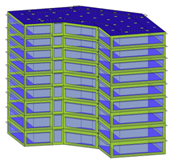
El software comprueba si el modelo contiene al menos un suelo de masa y una ubicación geográfica conocida, y si se ha creado un modelo energético. Si no se cumplen estas condiciones, un cuadro de diálogo lo notifica y se realiza una corrección automática para permitir que continúe la simulación. En el cuadro de diálogo, haga clic en Sí.
Si no hay condiciones de error, se crea un archivo gbXML y se envía para la simulación. El servidor devuelve los resultados de la simulación a través de Revit, donde se muestran en el cuadro de diálogo Resultados y comparación.
- Una vez finalizada la simulación, aparece un aviso. Haga clic en el nombre del análisis que figura en el aviso para ver los resultados.
O, en el grupo Análisis energético, haga clic en
 Resultados y comparación y seleccione el análisis en el árbol del proyecto.
Resultados y comparación y seleccione el análisis en el árbol del proyecto. 
- Consulte los resultados del análisis en el panel Resultados y comparación.
- (Opcional) Para ajustar de forma más precisa el modelo analítico de energía, modifique el modelo de masa y la configuración de energía según sea necesario y, a continuación, repita los pasos del 4 al 9 para ejecutar un análisis en el modelo modificado.
Para comparar resultados, seleccione varios análisis y haga clic en Comparar en la barra de herramientas.
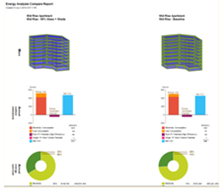
- (Opcional) Abra los resultados en Green Building Studio o expórtelos para utilizarlos en otra aplicación.